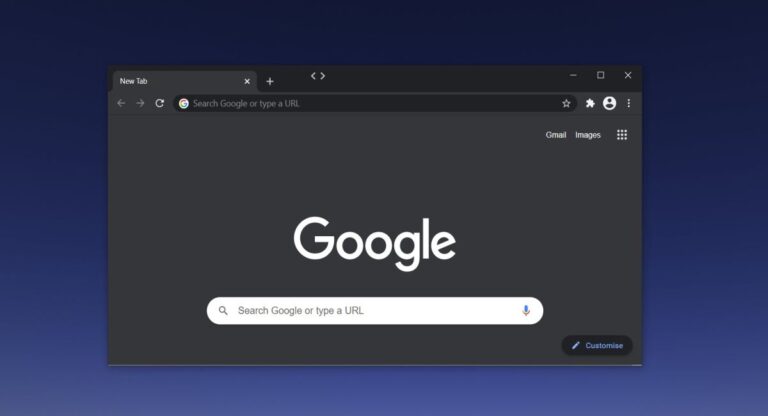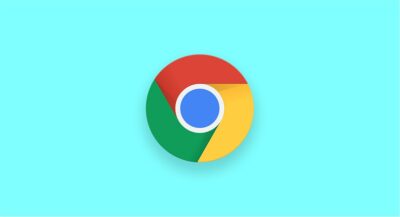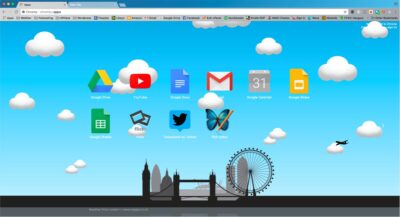Согласно многочисленным сообщениям пользователей, после очередного обновления Windows 10, браузер Google Chrome постоянно вылетает, либо падают его вкладки. Эта проблема затрагивает Google Chrome только в Windows 10, и пользователи не отмечали такую же проблему в версиях для MacOS или Linux.
Эта ошибка происходит в Google Chrome 90 случайным образом и не удается пока что вывести какую-либо закономерность. Хотя некоторые пользователи подметили, что вылеты могут происходить после загрузки расширений (дополнений).
В этом случае может появиться системное уведомление в браузере о том, что произошел Crash и вы резко окажетесь на рабочем столе. Бывает, что Chrome начинает загружаться, но расширения, страницы настроек и вкладки выдают ошибки, как показано на снимке экрана ниже.
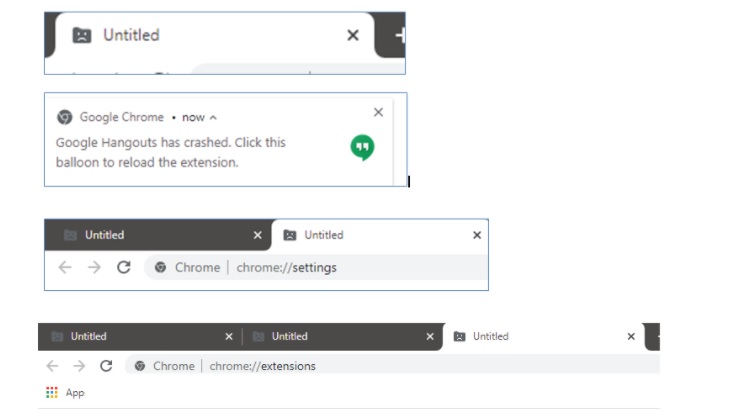
Проблемы, которые могут возникнуть с Google Chrome:
- Браузер отказывается запускаться.
- Окна и вкладки без названия.
- Расширение внезапно завершает работу с ошибкой «щелкните на это сообщение, чтобы перезагрузить расширение.
К счастью, Google, похоже, уже знает об этих проблемах. На форумах эксперт по продуктам Google сообщил, что проблема связана с «каталогом пользовательских данных», который используется для хранения информации.
Как исправить ошибку сбоев Google Chrome в Windows 10
Для начала можно запустить установку Chrome заново и проверить поможет ли это исравить ситуацию. Если это не помогло, то есть обходной путь, который создаст новый каталог пользователя.
Внимание! Перед всеми манипуляциями обязательно сделайте резервную копию настроек и паролей браузера:
- Убедитесь что включена синхронизация аккаунта по этим адресам в браузере:
https://chrome.google.com/sync
https://passwords.google.com - Закройте браузер Google Chrome.
- Сохраните резервную копию каталога User Data по пути:
C:\Users\anton\AppData\Local\Google\Chrome\User Data - Удалите файл Local State из папки User Data.
- Проверьте работу, если все ок, то больше ничего не нужно делать
- Если вкладки Chrome по прежнему падают, то удалите весь каталог User Data (Вся история и пароли будут удалены, восстановить можно только через Google аккаунт с включенной синхронизацией!)
- Переустановите браузер Chrome.
Так же можно просто подождать обновления для браузера и в скором времени Гугл должны исправить данную ошибку.